Variantes de produit¶
Les variantes de produit sont des variations, telles que différents couleurs, matériaux, etc. du même produit. Ces variations peuvent différer du produit en termes de prix et de disponibilité. Les variantes de produit peuvent être créées ou importées.
Pour utiliser les variantes de produit, allez à , cochez la case à côté de Variantes dans la section Produits et cliquez sur Enregistrer.
Créer des attributs et des variantes de produit¶
Les variantes de produit sont créées en ajoutant des attributs et des valeurs à un modèle de produit. Cela permet d’activer le configurateur de produit sur la page du produit, que les clients peuvent utiliser pour configurer et sélectionner la variante de produit de leur choix ; ou, dans le cas d’attributs multiples, les combiner pour créer une variante spécifique.
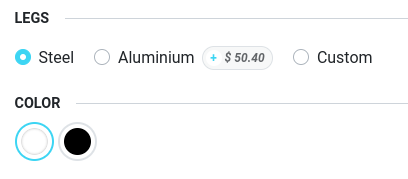
Pour créer des variantes pour vos produits, suivez les étapes suivantes :
Allez à et sélectionnez le produit dans la liste.
Sélectionnez l’onglet Attributs & Variantes et cliquez sur Ajouter une ligne.
Dans le champ Attribut, sélectionnez un attribut existant ou créez-en un nouveau.
Précisez les valeurs possibles de l’attribut (c’est-à-dire les différentes options) dans le champ Valeurs.
Cliquez sur Enregistrer pour enregistrer vos changements.
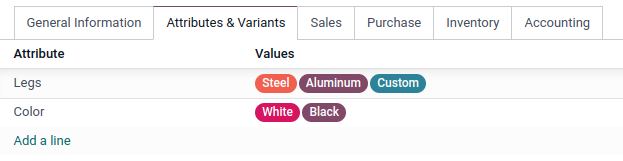
Astuce
Pour empêcher les clients de sélectionner des combinaisons de valeurs spécifiques, vous pouvez exclure ces combinaisons du configurateur de produits. Pour ce faire, cliquez sur le bouton Configurer correspondant à l’attribut dans l’onglet Attributs et Variantes du modèle de produit. Sélectionnez ensuite la valeur d’attribut pour laquelle vous souhaitez exclure d’autres valeurs d’attribut et, dans la section Exclure pour, sélectionnez un Modèle de produit et les Valeurs d’attribut à exclure. Par exemple, dans la configuration suivante, les clients ne peuvent pas sélectionner la couleur noire pour le bureau personnalisable s’ils ont également choisi les pieds en aluminium.
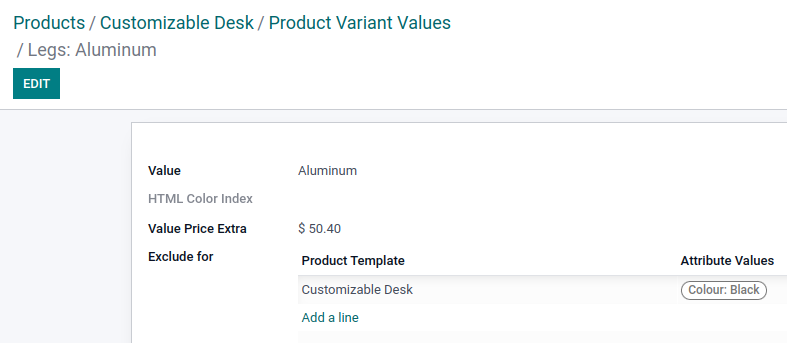
Type d’affichage¶
Pour modifier le type d’affichage des attributs utilisé dans le configurateur de produits, allez à et sélectionnez un attribut, ou allez à et sélectionnez un attribut dans l’onglet Attributs et Variantes.
Quatre options sont disponibles :
Radio : les valeurs d’attribut apparaissent sous forme de boutons radio
Boutons carrés : les valeurs d’attribut apparaissent sous forme de boutons
Sélectionner : les valeurs d’attribut apparaissent dans un menu déroulant
Couleur : les valeurs d’attribut apparaissent sous forme de petits disques colorés ; vous pouvez choisir la couleur du disque pour chaque valeur d’attribut en cliquant sur le disque correspondant dans l’onglet Valeurs d’attribut, puis en choisissant une couleur.
Modifier les variantes de produit¶
Vous pouvez modifier les données spécifiques aux variantes de produit, telles que leur image, leur référence interne, leur code-barres, leur volume, leur poids et leur coût. Pour ce faire, allez à , sélectionnez le produit dans la liste et cliquez sur le bouton intelligent Variantes. Sélectionnez ensuite la variante de produit et cliquez sur Modifier.
Fixer des prix spécifiques par variante¶
Pour ajouter des coûts supplémentaires au prix standard d’un produit pour une variante spécifique, allez à et sélectionnez le produit dans la liste. Sélectionnez l’onglet Attributs & Variantes et cliquez sur le bouton Configurer. Sélectionnez ensuite la valeur d’attribut pour laquelle vous souhaitez ajouter des coûts supplémentaires et indiquez le coût supplémentaire dans le champ Supplément pour cette valeur. Il est affiché à côté de la valeur de l’attribut sur votre site web.
Note
Les méthodes avancées de calcul des prix pour les variantes de produit peuvent être définies à l’aide des formules de liste de prix.